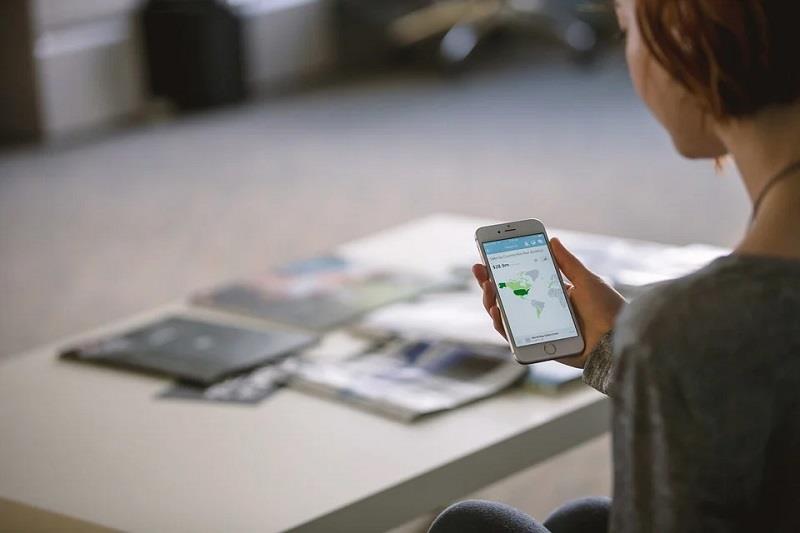Καθώς η τεχνολογία εξελίσσεται, οι εταιρείες στον κλάδο των τηλεπικοινωνιών κυκλοφορούν στην αγορά πιο ευέλικτες συσκευές. Ένα καλό παράδειγμα αυτών των πολύπλευρων συσκευών είναι οι πιο πρόσφατες συσκευές Apple με δυνατότητα iCloud. Η δυνατότητα iCloud παρέχει στους χρήστες της Apple ένα αντίγραφο ασφαλείας στο διαδίκτυο για αρχεία, συμπεριλαμβανομένων φωτογραφιών, βίντεο και εγγράφων.
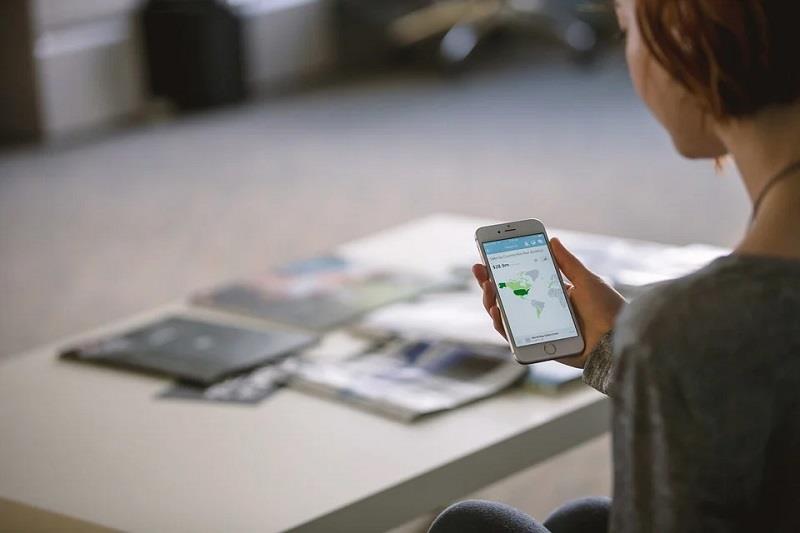
Επιτρέπει επίσης στους χρήστες να έχουν πρόσβαση ή να κλειδώνο��ν τα άστοχα ή κλεμμένα ακουστικά τους χρησιμοποιώντας τη λειτουργία "εύρεση του iPhone μου". Ωστόσο, πρέπει να γνωρίζει κανείς διάφορες διαδικασίες ενεργοποίησης iCloud για να βελτιώσει την αποτελεσματικότητά τους στη χρήση της δυνατότητας. Εάν είστε κάτοχος μιας συσκευής Apple και θέλετε να κατανοήσετε τις διαφορετικές διαδικασίες ενεργοποίησης του iCloud, εδώ είναι ένας απλός οδηγός που θα σας βοηθήσει.
Περιεχόμενα
Πώς να ρυθμίσετε το κλείδωμα ενεργοποίησης iCloud
Η λειτουργία κλειδώματος σε ένα iPhone εμποδίζει οποιονδήποτε να έχει πρόσβαση στα δεδομένα σας στη χαμένη συσκευή σας. Για να ορίσετε ένα κλείδωμα ενεργοποίησης icloud για το iPhone σας, θα πρέπει πρώτα να βεβαιωθείτε ότι είναι εγγεγραμμένο με έγκυρο αναγνωριστικό χρήστη και κωδικό πρόσβασης. Στη συνέχεια, μεταβείτε στις ρυθμίσεις και επιλέξτε την επιλογή iCloud.
Τρίτον, επιλέξτε την καρτέλα «εύρεση του iPhone μου», ανάμεσα στις πολλές επιλογές. Μόλις ενεργοποιηθεί, κανείς δεν μπορεί να έχει πρόσβαση στα δεδομένα σας ή να χρησιμοποιήσει το τηλέφωνό σας χωρίς την άδειά σας. Θα περιορίσει την πρόσβαση σε οποιονδήποτε εισβολέα ακόμα κι αν διαγράψετε τα δεδομένα σας εξ αποστάσεως.
Ωστόσο, θα ήταν καλύτερο να διατηρήσετε ενεργό το 'find my iPhone' και να διατηρήσετε το όνομα χρήστη και τον κωδικό πρόσβασής σας για να απολαύσετε τον μέγιστο έλεγχο του iPhone σας. Τι συμβαίνει όμως κατά τη διαδικασία κλειδώματος του τηλεφώνου σας;
Όταν ενεργοποιείτε το «Find my iPhone», το όνομα χρήστη και ο κωδικός πρόσβασής σας αποθηκεύονται στο χώρο αποθήκευσης cloud (διακομιστές ενεργοποίησης της Apple). Θα σας ζητηθεί να αντιστοιχίσετε αυτό το όνομα χρήστη και τον κωδικό πρόσβασης όποτε σκοπεύετε να χρησιμοποιήσετε τα αρχεία αποθήκευσης cloud.
Πώς να χρησιμοποιήσετε τη δυνατότητα iCloud όταν τοποθετείτε λάθος το τηλέφωνό σας
Σε περίπτωση που χαθεί ή κλαπεί το iPhone σας, θα πρέπει να το επισημάνετε ως χαμένο στην επιλογή Εύρεση της εφαρμογής μου. Η επισήμανση ως χαμένη δυνατότητα κλειδώνει την οθόνη του τηλεφώνου σας με έναν κωδικό πρόσβασης. Σας επιτρέπει επίσης να ορίσετε ένα προσαρμοσμένο μήνυμα με τα στοιχεία επικοινωνίας σας στην οθόνη του τηλεφώνου σας για να το ανακτήσετε. Η χαμένη δυνατότητα διατηρεί τα δικαιώματα ιδιοκτησίας σας, καθώς κανείς δεν μπορεί να χρησιμοποιήσει το gadget σας χωρίς τον κωδικό πρόσβασης.
Μπορείτε να αποκτήσετε πρόσβαση στη λειτουργία "επισήμανση ως χαμένη" από την επιλογή "εύρεση της εφαρμογής μου" χρησιμοποιώντας τη συσκευή Apple ή το πρόγραμμα περιήγησης κάποιου άλλου . Πατήστε την καρτέλα συσκευές για να βρείτε την επιλογή της εφαρμογής μου και, στη συνέχεια, επιλέξτε το iPhone που λείπει στην κάτω λίστα. Κάντε κύλιση προς τα κάτω για να βρείτε και να ενεργοποιήσετε την επιλογή που χάθηκε.

Η επιλογή χαμένη θα σας κατευθύνει στο επάνω μέρος της οθόνης, όπου θα ορίσετε ένα προσαρμοσμένο μήνυμα με τις επαφές για να ζητήσετε από αυτόν που έχει στην κατοχή του τη συσκευή σας να επικοινωνήσει μαζί σας. Εάν καταφέρετε να ασφαλίσετε το ακουστικό σας πίσω, χρησιμοποιήστε τον κωδικό πρόσβασής σας για να ξεκλειδώσετε το τηλέφωνο.
Μπορείτε επίσης να κάνετε κλικ εδώ για να λάβετε τις οδηγίες σχετικά με το πώς να παρακάμψετε μια κλειδαριά ή να ξεκλειδώσετε το iPhone με τον ταχύτερο δυνατό τρόπο. Ωστόσο, μπορείτε να χρησιμοποιήσετε την επιλογή αναπαραγωγής ήχου προτού επισημάνετε το ακουστικό ως χαμένο για να δείτε αν βρίσκεται στην περιοχή σας.
Τι γίνεται αν δεν μπορείτε να βρείτε το iPhone σας;
Εάν δεν μπορείτε να βρείτε τη συσκευή σας Apple λίγες μέρες αφού την επισημάνετε ως χαμένη, το πιθανότερο είναι ότι δεν μπορείτε να την ανακτήσετε ποτέ. Η μόνη επιλογή που απομένει είναι να διαγράψετε τα δεδομένα σας εξ αποστάσεως για να αποτρέψετε το άτομο που έχει στην κατοχή του το ακουστικό από το να κρυφοκοιτάξει τις προσωπικές σας πληροφορίες, όπως τα στοιχεία της επιχείρησης.
Ωστόσο, το γεγονός ότι κάποιος εξακολουθεί να έχει πρόσβαση στις πληροφορίες σας με το κλείδωμα iCloud στη θέση του δεν διακυβεύει καθόλου την αποτελεσματικότητα των λειτουργιών του icloud . Μερικές φορές ένα στενό άτομο μπορεί να αποκαλύψει ή να χρησιμοποιήσει το αναγνωριστικό χρήστη και τον κωδικό πρόσβασής σας στο iCloud για προσωπικά οφέλη.
Αυτός είναι ο λόγος για τον οποίο συνήθως συνιστάται στους ανθρώπους να μην αποκαλύπτουν τα προσωπικά τους στοιχεία. Πριν διαγράψετε τα δεδομένα σας, είναι σημαντικό να γνωρίζετε ότι η διαδικασία δεν μπορεί να αναιρεθεί και ότι δεν μπορείτε να ανακτήσετε τα δεδομένα σας.
Βήμα 1: Πατήστε τις ρυθμίσεις και, στη συνέχεια, επιλέξτε Εύρεση του iPhone μου στις επιλογές του iCloud.
Βήμα 2: Επιλέξτε την καρτέλα συσκευές.
Βήμα 3: Από την αναπτυσσόμενη λίστα, επιλέξτε τη χαμένη συσκευή που θέλετε να διαγράψετε εξ αποστάσεως.
Βήμα 4: Κάντε κύλιση προς τα κάτω για να ενεργοποιήσετε την επιλογή "Διαγραφή αυτής της συσκευής".
Βήμα 5: Επιβεβαιώστε την απόφασή σας για διαγραφή και τα δεδομένα σας θα διαγραφούν.
συμπέρασμα
Η αποθήκευση iCloud συνοδεύεται από πολλά πλεονεκτήματα. Οι εξαιρετικές λειτουργίες του, όπως η εύρεση του τηλεφώνου μου, οι ήχοι αναπαραγωγής, η χαμένη λειτουργία και η απομακρυσμένη διαγραφή δεδομένων, θα σας επιτρέψουν να βρείτε το χαμένο σας τηλέφωνο πιο άνετα.
Σας δίνουν επίσης την επιλογή να επικοινωνήσετε με το άτομο που έχει στην κατοχή του το gadget ή να διαγράψετε τα δεδομένα εξ αποστάσεως, εάν είστε βέβαιοι ότι δεν μπορείτε να πάρετε πίσω τη χαμένη σας συσκευή. Ωστόσο, θα ήταν καλύτερο να διατηρήσετε τους κωδικούς πρόσβασής σας εμπιστευτικούς για να αυξήσετε τις πιθανότητες να αποκτήσετε ξανά τη συσκευή σας.